



|

|

|
Примечание
На палитре Layers (Слои) поставьте флажок Lock transparent pixels (Зафиксировать прозрачные точки), чтобы изменять цвет только непрозрачных областей.
Примечание
Для создания прямого штриха щелкните мышью один раз, чтобы начать штрих, затем, нажав клавишу Shift, щелкните в другом месте, чтобы завершить штрих.
Примечание
Нажмите клавишу Alt и щелкните в любом открытом изображении, чтобы взять образец цвета в то время, как активизирован инструмент рисования (временное переключение на инструмент Eyedropper (Пипетка)).
Примечание
Для каждого инструмента сохраняются его собственные значения параметров на панели опций.
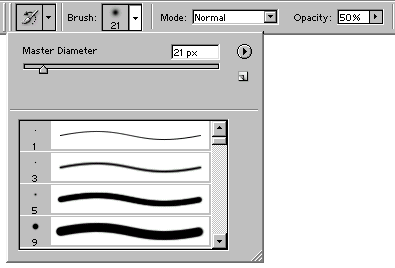
Рис. 12.1.
Панель выбора формы кисти

Рис. 12.2.
Выбор значения параметра
Opacity

Рис. 12.3.
Штрих инструмента
Brush
при значении параметра
Opacity
100%

Рис. 12.4.
Штрих инструмента
Brush
при значении параметра
Opacity
20%

Рис. 12.5.
Штрихи, созданные с помощью инструмента
Brush при использовании различных
кистей

Рис. 12.6.
Окно выбора кисти
Примечание
Наряду с другими возможностями палитра кистей позволяет выполнить предварительный просмотр кисти по миниатюре ее следа.
Рисование
с помощью инструмента Line
В программе Photoshop 7 можно нарисовать прямые линии с помощью инструментов построения фигур (инструмент Line (Линия)). Подробно об этом рассказано в главе 16, раздел «Фигуры».

|

|

|